查看项目仪表板 (iOS)
目标
使用 iOS 移动设备在 Procore 应用程序中查看项目仪表板。
需要考虑的事项
- 所需用户权限:
- Procore 中项目的“只读”或更高级别权限。
- 其他信息:
- 用户看到的仪表板和模块,将仅反映其在工具中有权限查看的工具和资产。
步骤
- 在 iOS 移动设备上打开Procore应用程序并选择一个项目。
- 点击仪表板。
注意:此操作将自动将您定向到项目的“主页”选项卡。
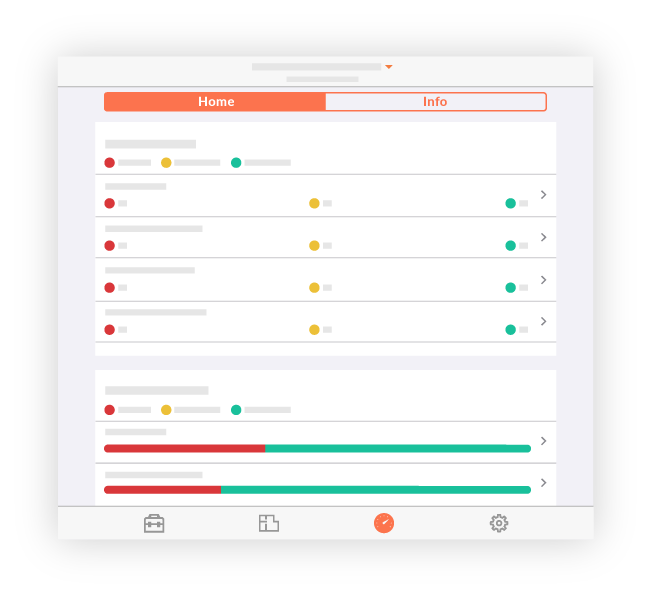
- 从“主页”选项卡中,您可以查看以下内容:
- 我的未完成项:显示分配给你的所有未完成项。
- 点击分项以查看项。
- 项目概况:显示逾期、7 天内到期和从今天起 7 天后到期的项目概况。
- 点击分项以查看项。
- 进度计划:显示当天的任何进度计划项。
- 点击日历项以在进度计划工具中查看更多详细信息。
- 近期照片:显示近期照片的预览。
- 点击照片以查看更多详细信息。
- 我的未完成项:显示分配给你的所有未完成项。

